ما Skype را پیکربندی میکنیم از نصب به گفتگو
ارتباطات در اینترنت به یک امر روزمره تبدیل شده است. اگر قبل از همه چیز به اتاق چت متن محدود بود، در حال حاضر شما به راحتی می توانید بشنوید و حتی دوست و دوستانتان را در هر مسافتی ببینید. تعداد زیادی برنامه برای این نوع ارتباط وجود دارد. محبوب ترین برنامه چت صوتی اسکایپ است. این نرم افزار با توجه به رابط کاربری ساده و روشن که حتی یک کاربر بی تجربه نیز با آن روبرو خواهد شد محبوبیت خود را به دست آورد.
اما برای اینکه بتوانید با برنامه به سرعت مقابله کنید، هنوز ارزش خواندن دستورالعملها برای تنظیم آن است. همیشه در هنگام کار با اسکایپ چیزی مشخص نیست. بنابراین، این مقاله را بخوانید تا بدانید چگونه اسکایپ را به رایانه خود وصل کنید.
این فرایند به عنوان دستورالعمل گام به گام توصیف می شود، شروع از نصب و پایان دادن به نصب میکروفن و نمونه هایی از استفاده از اسکایپ.
چگونه اسکایپ را نصب کنیم
توزیع نصب برنامه را از سایت رسمی دانلود کنید.
فایل دانلود شده را اجرا کنید اگر ویندوز بخواهد حقوق مدیر را بپردازد، اجرای آن را تأیید کنید.
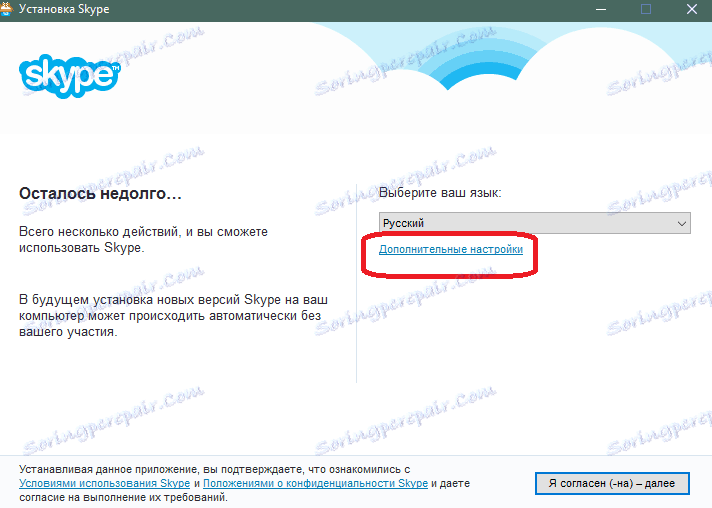
اولین صفحه نصب به نظر می رسد مثل این است. با کلیک بر روی دکمه تنظیمات پیشرفته، شما می توانید گزینه ای برای انتخاب مکان نصب و تایید / لغو اضافه کردن میانبر اسکایپ را به دسکتاپ باز کنید.
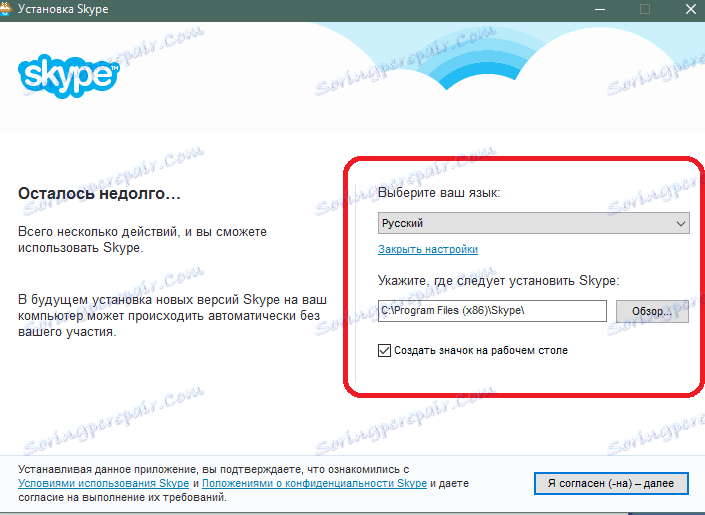
تنظیمات دلخواه را انتخاب کنید و دکمه رضایت با موافقت نامه مجوز را کلیک کنید و نصب را ادامه دهید.
نصب برنامه شروع می شود.
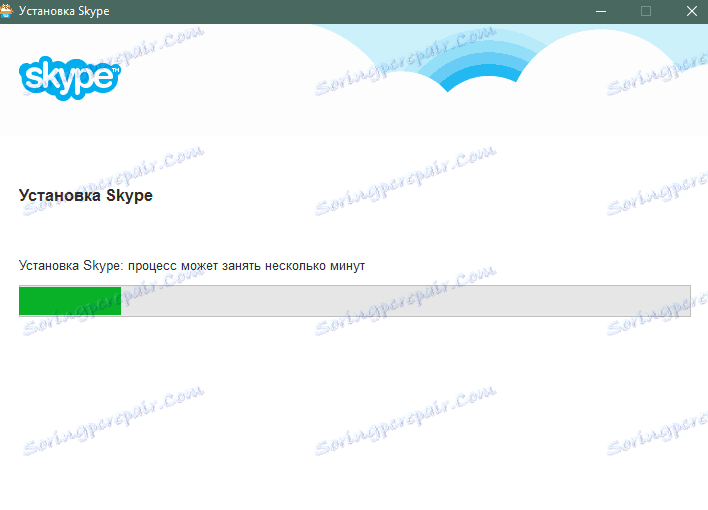
در پایان روند، صفحه ورود به برنامه باز خواهد شد. اگر نمایه ای ندارید، باید آن را ایجاد کنید. برای انجام این کار، بر روی دکمه کلیک کنید تا یک حساب جدید ایجاد کنید.
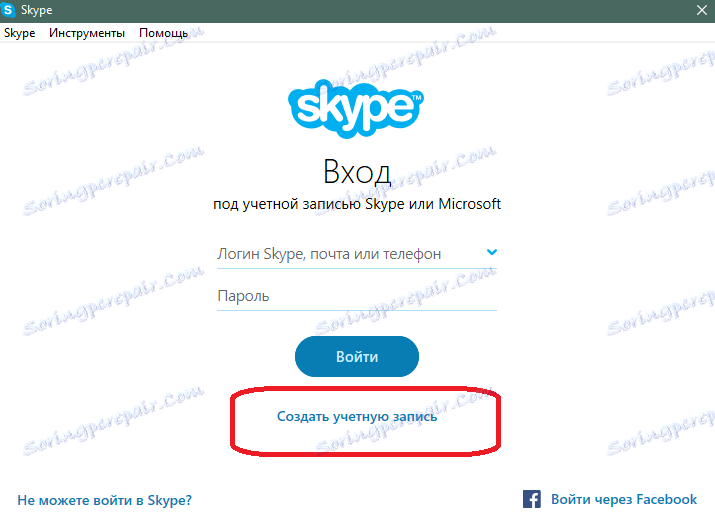
مرورگر پیش فرض باز خواهد شد. در صفحه باز شده یک فرم برای ایجاد یک حساب کاربری جدید است. در اینجا شما باید اطلاعات خود را وارد کنید: نام، نام خانوادگی، آدرس ایمیل و غیره
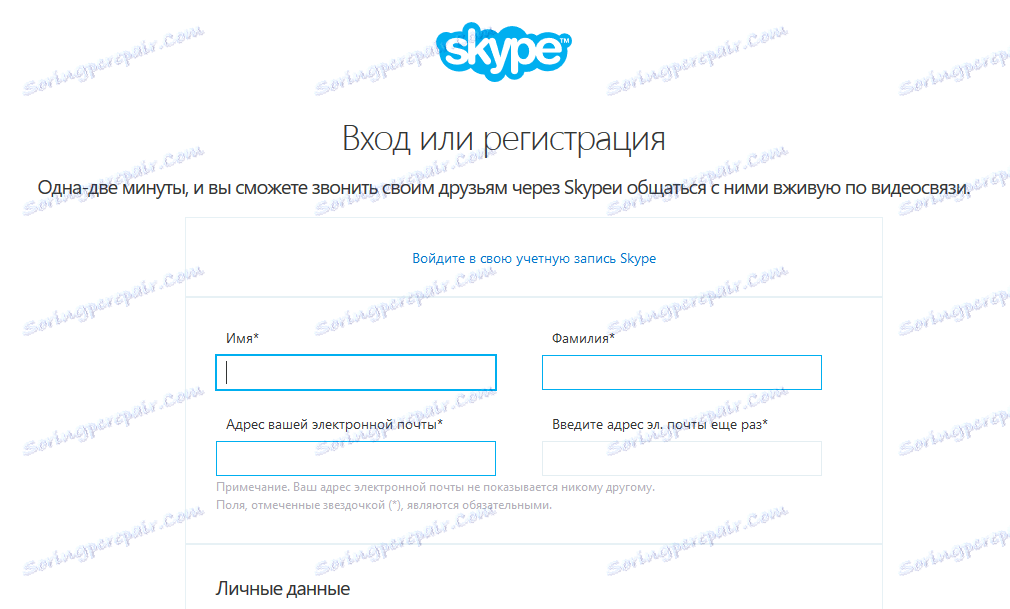
لازم نیست اطلاعات شخصی واقعی (نام، تاریخ تولد و غیره) را وارد کنید، اما توصیه می شود که وارد صندوق پستی واقعی شوید، زیرا با استفاده از آن می توانید دسترسی به حساب خود را در آینده بازگردانید اگر رمز را از آن فراموش کنید.
سپس شما نیاز به نام کاربری و رمز عبور دارید. هنگام انتخاب رمز عبور، توجه به نکات فرم، که نشان می دهد که چگونه با امن ترین رمز عبور آمده است.
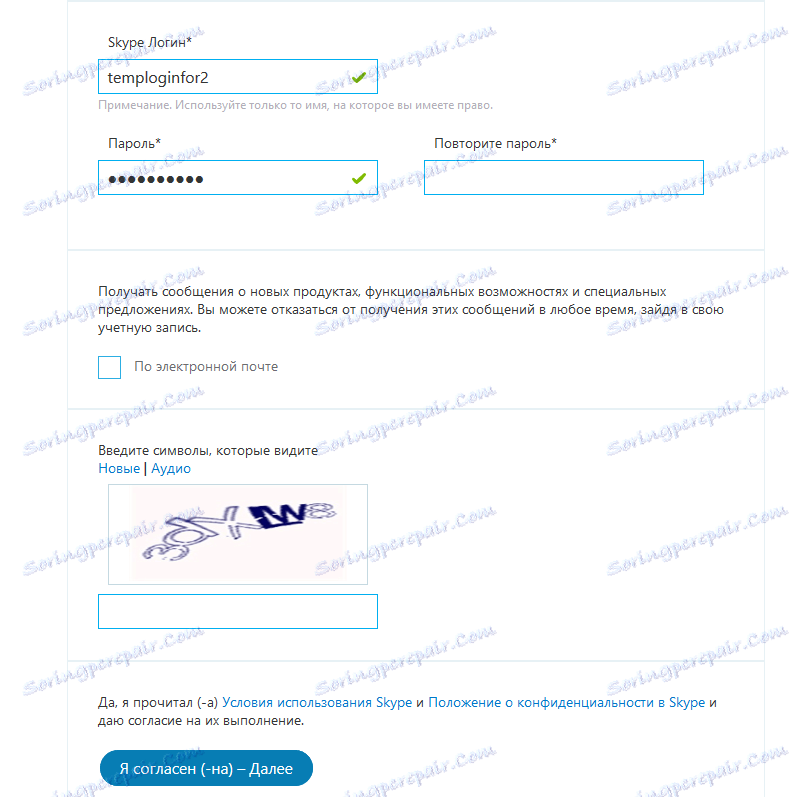
سپس شما باید وارد شوید تا مطمئن شوید که شما یک ربات نیستید و با شرایط استفاده از برنامه موافقید.
این حساب ایجاد شده است و به طور خودکار در وب سایت اسکایپ وارد آن می شود.
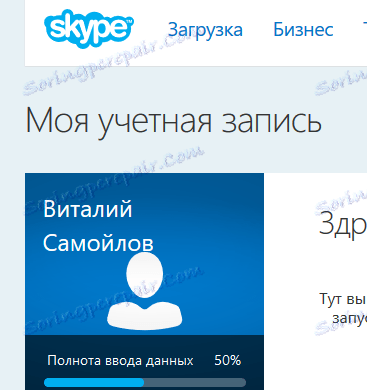
اکنون می توانید از طریق سرویس گیرنده نصب شده در رایانه خود برنامه خود را وارد کنید. برای انجام این کار، ورود و رمز عبور ایجاد شده را در فرم ورود وارد کنید.
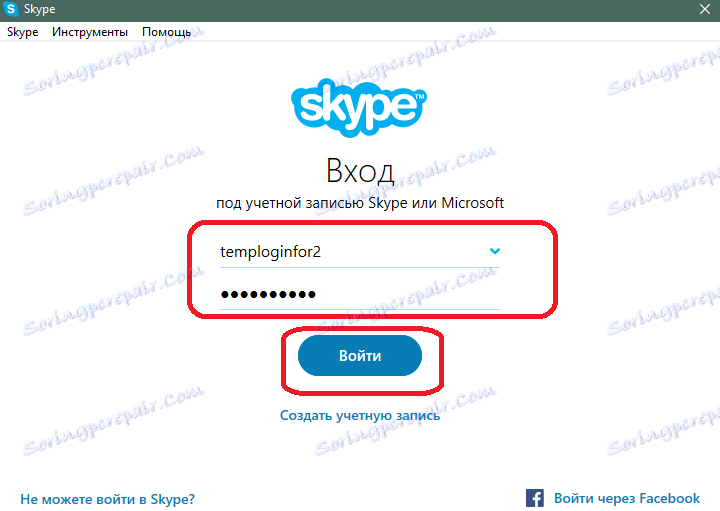
اگر مشکلی در ورود به سیستم دارید، برای مثال رمز عبور خود را فراموش کرده اید و سپس آن را بخوانید این مقاله - آن را می گوید که چگونه برای بازگرداندن دسترسی به حساب اسکایپ خود را.
پس از ورود به سیستم، از شما خواسته می شود تا تنظیم اولیه برنامه را انجام دهید.
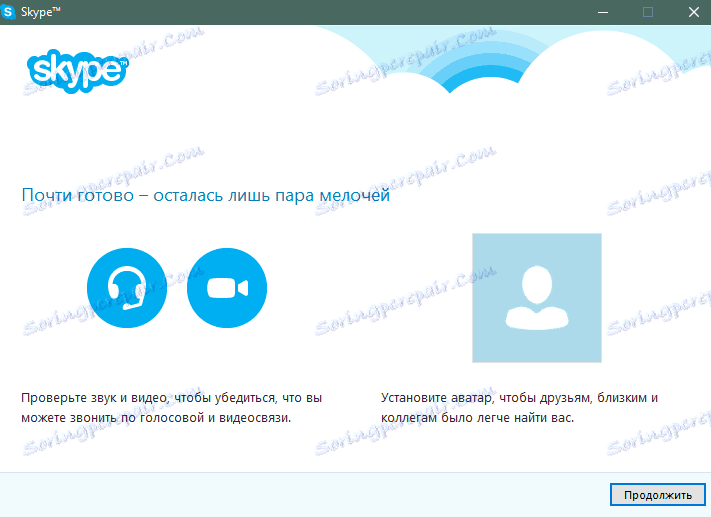
روی دکمه "ادامه" کلیک کنید.
شکل برای تنظیم صدا (بلندگوها و میکروفون) و وب کم باز خواهد شد. تنظیم صدا را با تمرکز بر روی صدای آزمون و نشانگر سبز تنظیم کنید. سپس یک وب کم را در صورت لزوم انتخاب کنید.
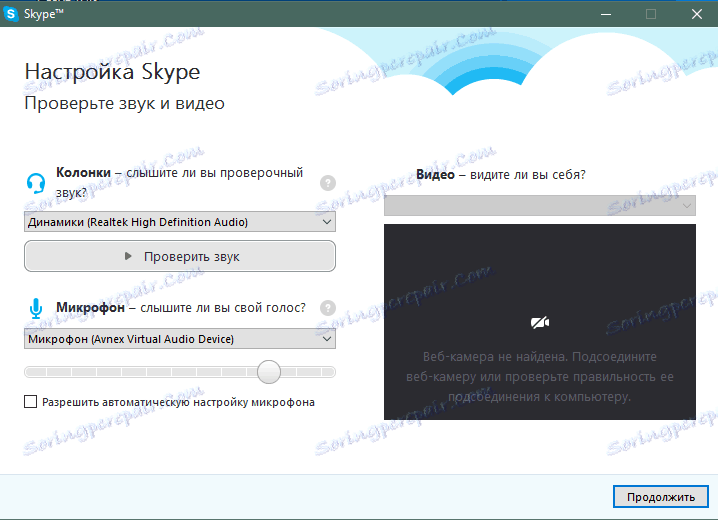
روی دکمه ادامه کلیک کنید. دستورالعمل های مختصر در انتخاب نماد در برنامه را بخوانید.
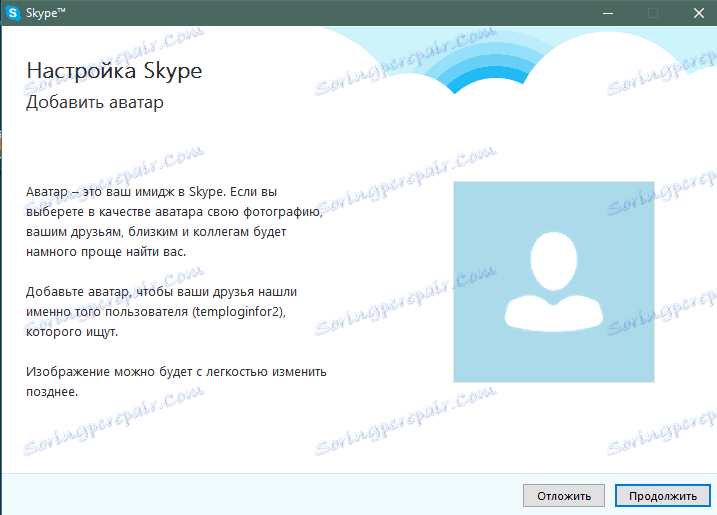
پنجره بعدی به شما اجازه می دهد تا نماد را انتخاب کنید. برای آن شما می توانید تصویر ذخیره شده را بر روی کامپیوتر خود استفاده کنید یا می توانید یک عکس از یک وب کم متصل بگیرید.
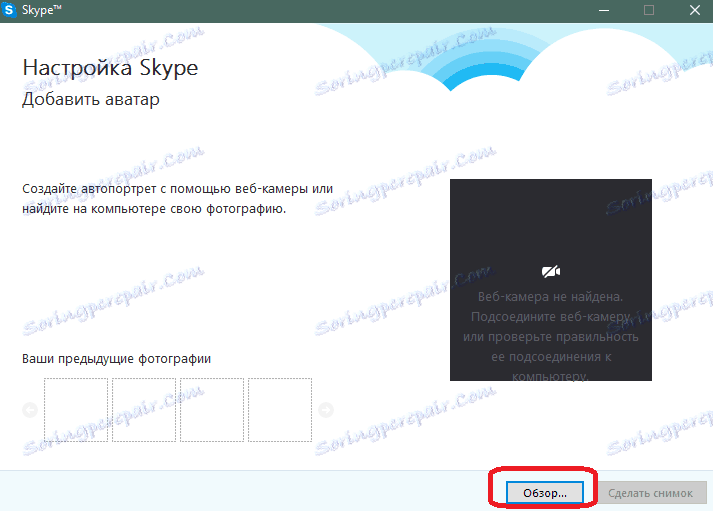
این تنظیمات پیش تنظیم را تکمیل می کند. همه تنظیمات را می توان در هر زمان تغییر داد. برای انجام این کار، ابزارها> تنظیمات منوی اسکای بالا را انتخاب کنید.
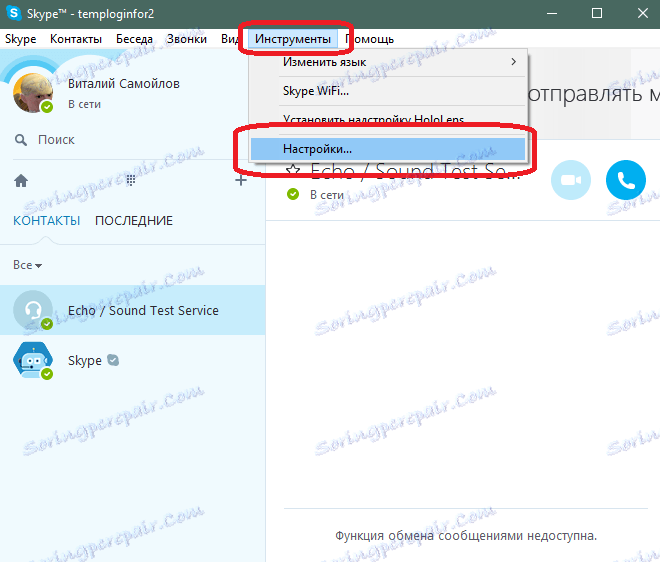
بنابراین، برنامه نصب شده و پیش از پیکربندی است. باقی مانده است برای اضافه کردن مخاطبین برای مکالمه. برای انجام این کار، آیتم منو> مخاطبین> افزودن مخاطب> جستجو در اسکایپ را انتخاب کنید و ورود خود را از دوست و یا دوست خود که با آنها می خواهید صحبت کنید وارد کنید.
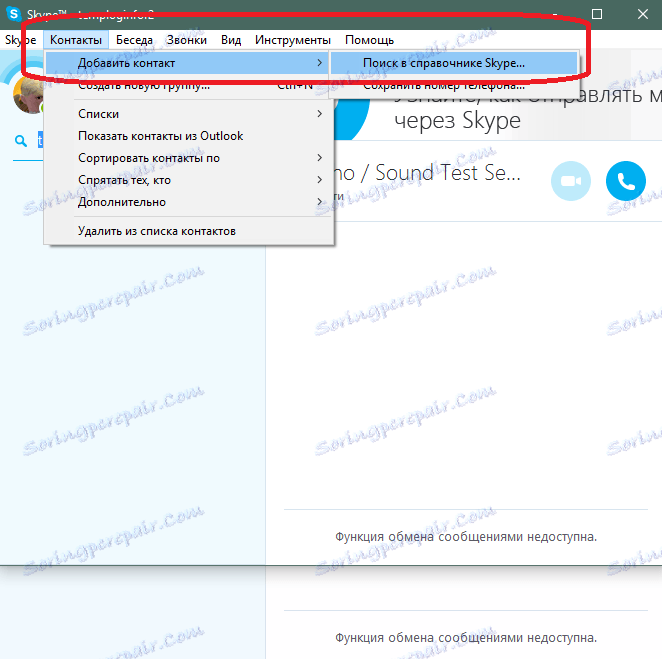
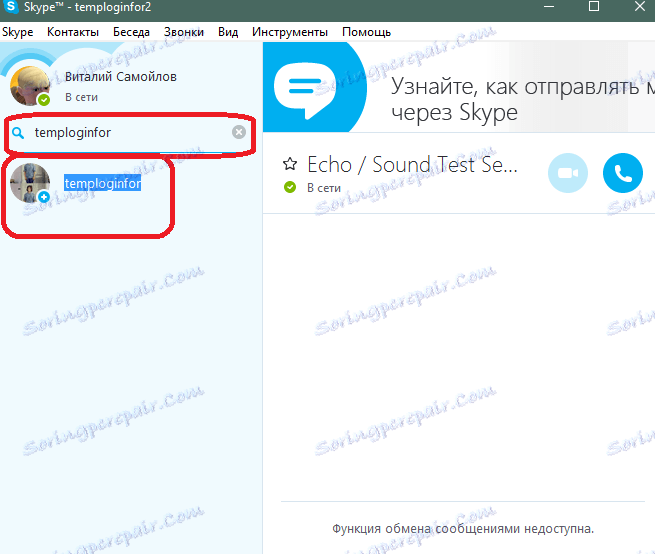
شما می توانید یک تماس با کلیک بر روی آن را با دکمه سمت چپ ماوس، و سپس با کلیک بر روی دکمه افزودن اضافه کنید.
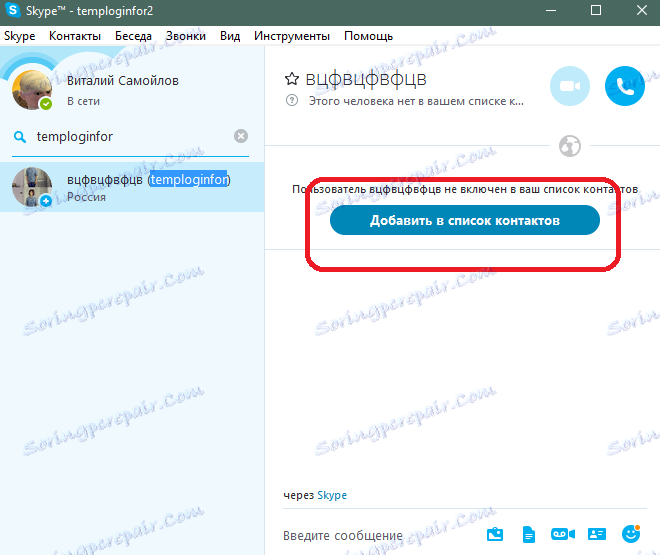
پیامی را که میخواهید با درخواست اضافه ارسال کنید را وارد کنید.
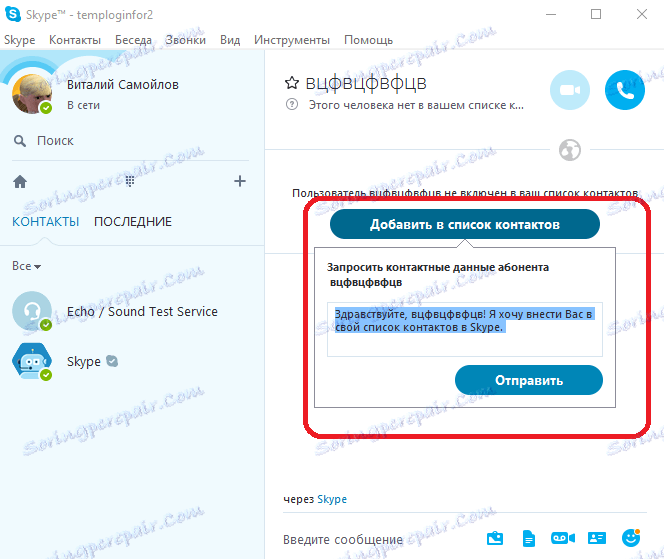
درخواست ارسال شد
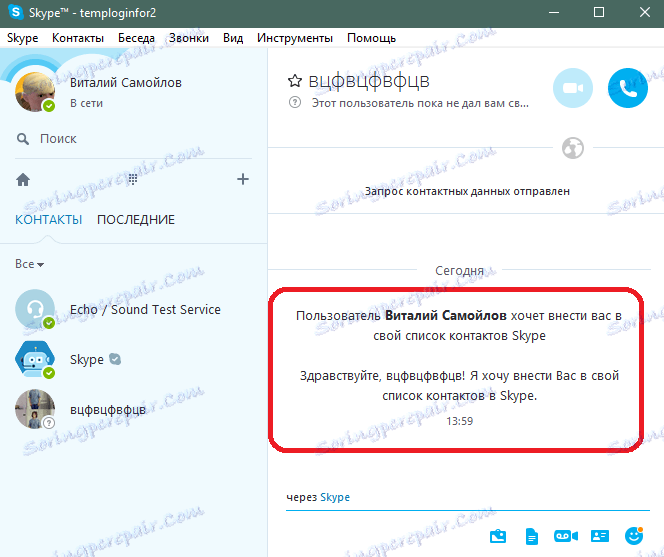
تنها زمانی باقی می ماند تا دوست شما درخواست شما را قبول کند.
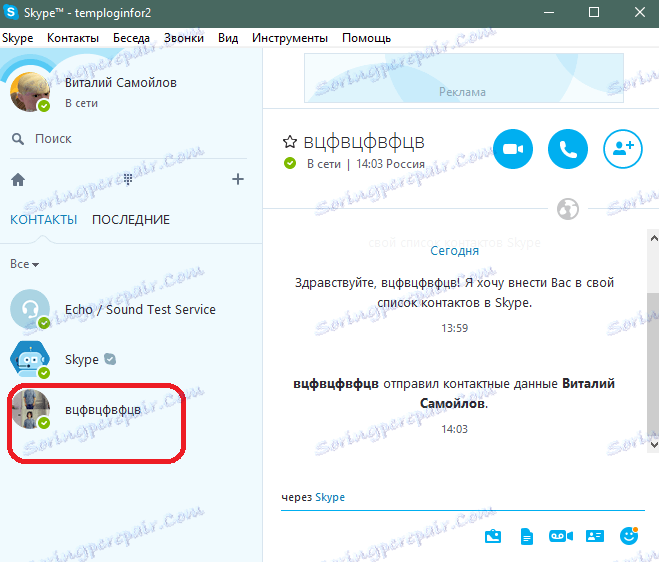
درخواست پذیرفته شده است - دکمه تماس را فشار دهید و یک مکالمه شروع کنید!
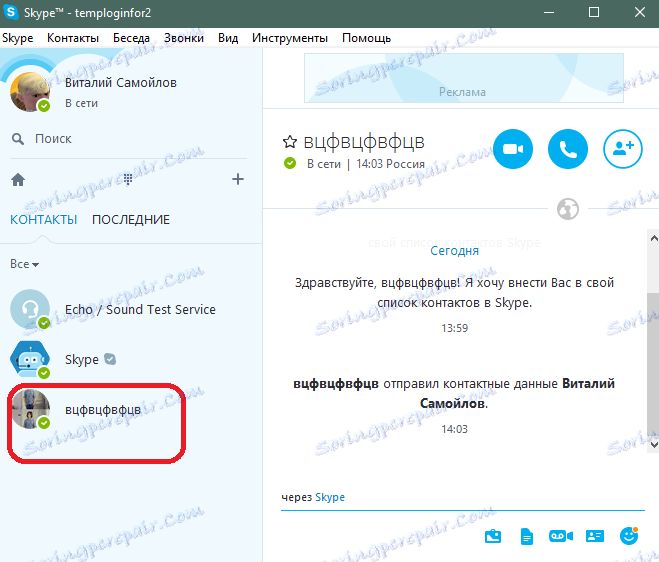
حالا اجازه دهید که روند راه اندازی اسکایپ را در طول استفاده از آن تحلیل کنیم.
تنظیم میکروفون
کیفیت صدا خوب کلید گفتگوی موفق است. تعداد کمی از مردم از گوش دادن به صدای آرام و یا تحریف شده لذت می برند. بنابراین، در ابتدا مکالمه، تنظیم صدا میکروفون است. این کار حتی برای آن غیر ممکن نیست، زیرا شما یک میکروفون را به دیگری تغییر دهید، از آنجا که میکروفون های مختلف می توانند صدا و صدا کاملا متفاوت داشته باشند.
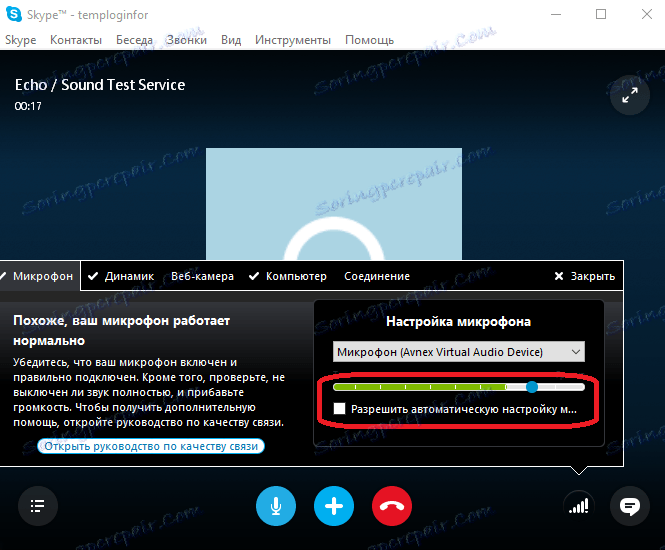
دستورالعمل های دقیق برای تنظیم میکروفون در اسکایپ خواندن اینجا .
تصاویری از اسکایپ
این اتفاق می افتد که شما نیاز دارید دوست و یا همکار خود را به آنچه در دسکتاپ شما اتفاق می افتد نشان دهید. در این مورد، شما باید از عملکرد مربوطه اسکایپ استفاده کنید.
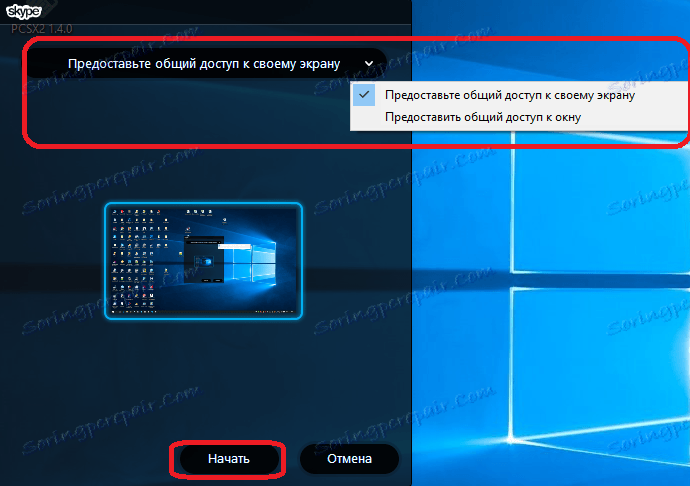
خواندن این مقاله - این به شما کمک خواهد کرد تا چگونگی نمایش صفحه را به مخاطب خود در اسکایپ ببینید.
حالا شما می دانید چگونه اسکایپ را روی رایانه یا لپ تاپ ویندوز 7، 10 و XP نصب کنید. دوستان خود را دعوت کنید تا در گفتگو شرکت کنند - به لطف این دستورالعمل، شما لازم نیست آنها را دقیقا توضیح دهید که چگونه اسکایپ را در رایانه خود دریافت کنید.